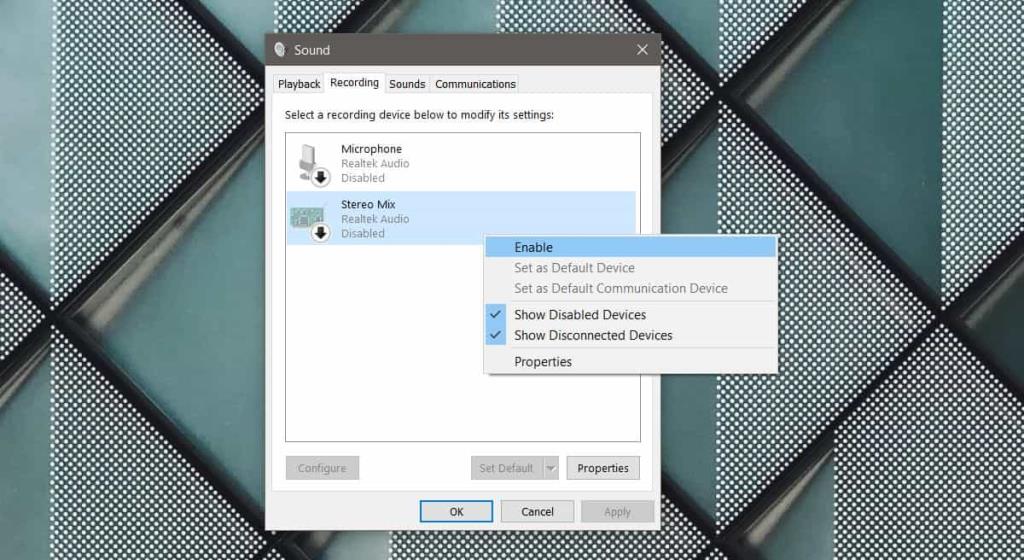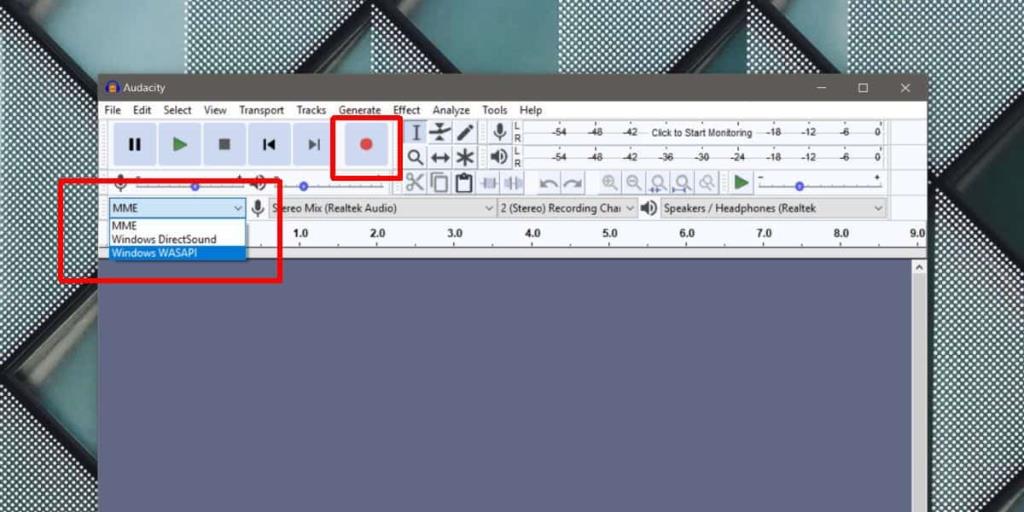Apl pemesejan yang membolehkan anda membuat panggilan audio dan video telah menjadi sangat biasa tetapi tidak banyak daripada mereka yang mempunyai ciri rakaman panggilan. Skype adalah pengecualian tetapi ciri rakaman panggilannya agak baru. Jika anda menggunakan versi Skype yang lebih lama, atau anda menggunakan aplikasi panggilan audio/video yang berbeza, anda memerlukan cara universal untuk merakam panggilan dan Audacity menepati bil. Ia percuma, sumber terbuka dan mudah digunakan. Begini cara anda boleh merakam panggilan dengan Audacity.
Penafian: Di sesetengah negara, adalah menyalahi undang-undang untuk merakam orang lain tanpa kebenaran mereka. Pastikan anda membiasakan diri dengan undang-undang di negara/negeri/wilayah anda sebelum anda mula merakam panggilan.
Rakam panggilan dengan Audacity
Pada Windows 10, klik kanan ikon pembesar suara dalam dulang sistem dan pilih Bunyi daripada menu konteks. Dalam tetingkap Bunyi yang terbuka, pergi ke tab 'Rakaman' dan dayakan Campuran Stereo.
Jika anda tidak melihat Campuran Stereo, klik kanan pada kawasan kosong dalam tab Rakaman dan pilih 'Tunjukkan peranti yang dilumpuhkan'. Setelah anda mendayakannya, semak semula untuk memastikan mikrofon dan pembesar suara anda berfungsi.
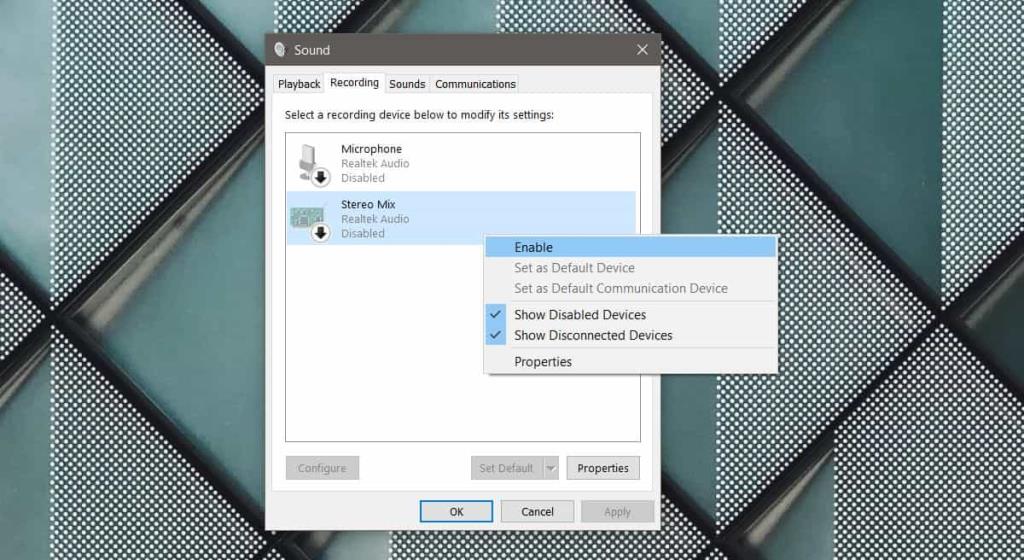
Jika anda tidak melihat Campuran Stereo dalam tetingkap Bunyi, walaupun mendayakan 'Tunjukkan peranti yang dilumpuhkan', kemungkinan besar anda kehilangan pemacu bunyi. Cari pemacu RealTek yang dimaksudkan untuk digunakan dengan sistem anda dan pasangkannya. Sebaik sahaja mereka telah dipasang pilihan Campuran Stereo akan muncul.
Keberanian
Buka Audacity dan buka menu lungsur di bawah mikrofon (lihat tangkapan skrin). Pilih Windows WASAPI. Pastikan pembesar suara dan mikrofon anda dipilih dalam lungsur turun mikrofon dan pembesar suara. Setelah anda melakukannya, anda sudah bersedia untuk merakam. Klik butang rekod yang ditunjukkan dalam tangkapan skrin di bawah.
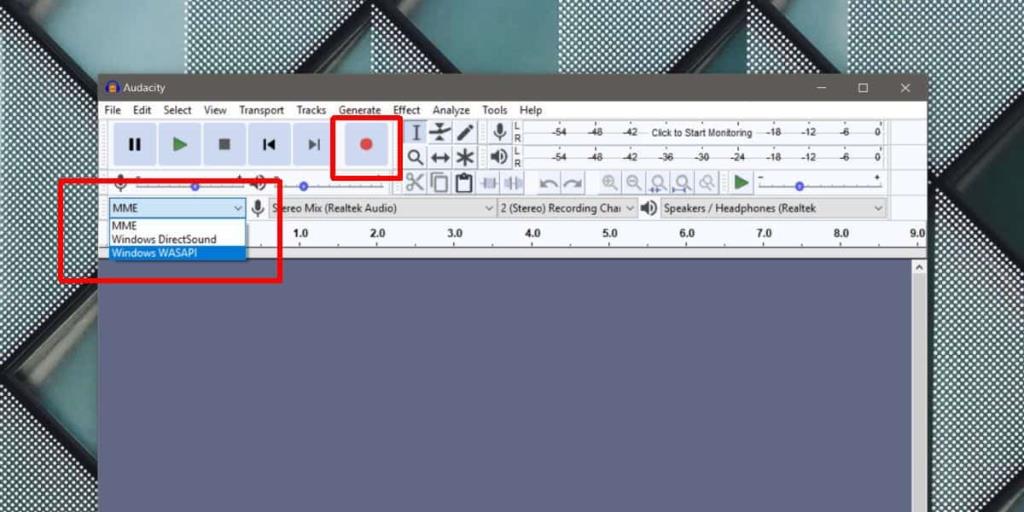
Buka apl panggilan video/suara pilihan anda dan mulakan panggilan. Segala-galanya daripada 'berderingan' kepada mana-mana mesej automatik yang mungkin anda dengar, akan dirakam. Rakaman akan merangkumi semua yang anda katakan, serta semua yang anda panggil penerima katakan. Video, jika ada, tidak akan disertakan kerana Audacity ialah aplikasi audio sahaja.
Apabila panggilan ditamatkan, kembali ke Audacity dan hentikan rakaman.
Simpan rakaman
Audacity boleh mengeksport rakaman dalam format MP3 yang hampir universal. Anda akan sukar untuk mencari peranti yang tidak menyokongnya.
Untuk mengeksport panggilan, pergi ke Fail>Eksport dan pilih Eksport sebagai MP3. Anda akan perasan bahawa apl itu juga boleh mengeksport ke format WAV dan OGG. Jika salah satu daripada format tersebut lebih sesuai dengan anda, jangan ragu untuk menggunakannya dan bukannya MP3.